Зачеркивание - это проведение линии через текст. Зачеркивание в Adobe Acrobat - это одна из идей, которая понятна и часто применяется общественностью. Это происходит потому, что пользователям необходимо, чтобы текст в PDF-файле был более интересным и понятным. Зачеркивание в Adobe Acrobat - это один из многих способов, которые можно использовать, чтобы добиться воплощения этой задумки. Для зачеркивания в PDF можно использовать и другие программы, и Wondershare PDFelement - Редактор PDF-файлов это одна из них, поскольку является современной и простой.

![]() Работает на основе ИИ
Работает на основе ИИ
Шаги по зачеркиванию в Adobe Acrobat.
Шаги, которые включаются в этот процесс, просты в исполнении и приведены ниже:
Шаг 1. Откройте документ.
Прежде всего, откройте документ, текст которого вы хотите зачеркнуть.

Шаг 2. Примените зачеркивание в PDF.
На панели инструментов находится раздел комментариев. На этой панели вы найдете зачеркнутый текст. Выделите текст и нажмите на него, чтобы закончить процесс.
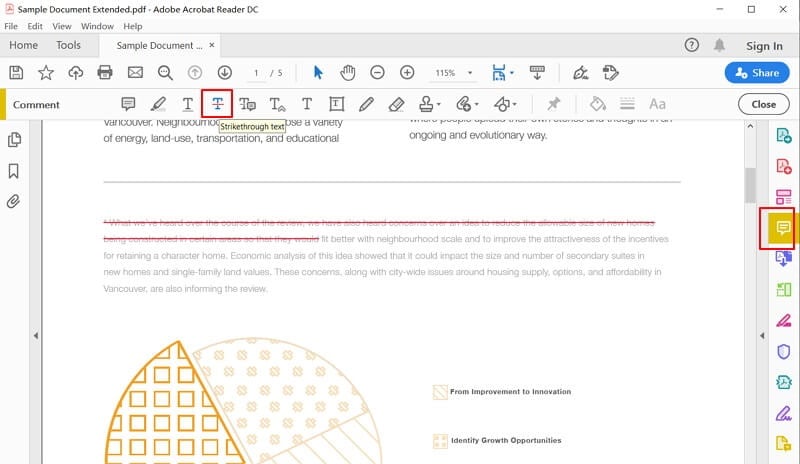
Для начала, нужно понять, зачем нужно зачеркивание. Есть несколько причин, по которым применяется эта функция. Иногда бывает, что есть какой-то важный текст, и поэтому он должен как-то выделяться. Есть много способов сделать это, и зачеркивание - один из вариантов, который может быть применен. Это также имеет прямое отношение к типографии, которая считается полноценным искусством и применяется во всем мире. Для зачеркивания PDF можно также использовать программу Adobe Acrobat. Самое приятное, что процесс, связанный с зачеркиванием в Adobe, очень прост в использовании. В этом разделе вы сможете полностью ознакомиться с этим методом.
Наиболее интересным является то, что идея зачеркивания в Acrobat проста в применении и не имеет сложного процесса. Даже если вы начинающий пользователь, вы сможете легко воплотить эту идею в жизнь, применив эту функцию. Существуют простые действия, которые делают зачеркивание в Adobe Acrobat Pro легким процессом.
Недостатки применения зачеркивания в Adobe Acrobat.
С этим инструментом связано много вопросов и проблем. В этом разделе будут рассмотрены все проблемы, которые возникают у пользователей при использовании зачеркнутого текста в Adobe Acrobat. Здесь вы также сможете понять, почему для выполнения этой задачи требуются другие программы. Недостатки, представленные в этом разделе, - не единственные, которые есть у программы. Существует множество других, список которых слишком велик, чтобы упоминать его здесь.

![]() Работает на основе ИИ
Работает на основе ИИ
- Дороговизна.
180 долларов в год - это то, что не каждый захочет тратить на простое редактирование PDF, да и зачем это делать, если на рынке есть другие программы. Это первый и главный недостаток, связанный с программой, который делает ее использование слишком ограниченным для пользователя.
- Отсутствие интуитивности в программе.
Это связано с тем, что программа не является интересной или привлекательной для использования. Хуже всего то, что компания не потрудилась позаботиться о том, чтобы работа в этом направлении была проделана. Это также означает, что в интернете есть много программ, которые гораздо более креативны и современны по внешнему виду, по сравнению с Adobe Acrobat.
- Продукт никогда не демонстрируется.
Это то, что вновь должно обеспокоить покупателя. В Adobe DC даже не упоминается о продукте на передней панели, что означает отсутствие его ценности, даже его создатели не хотят, чтобы он вообще был представлен.
Зачеркивание в PDF с помощью альтернативы Adobe Acrobat.
PDFelement - это одна из лучших и современных программ, которую следует использовать для редактирования PDF. Она является лучшей и обеспечивает выполнение работы без лишних хлопот. Также важно, чтобы функциональные возможности программы были определены с соблюдением всех требований. Это обеспечит получение наилучшего результата в соответствии с требованиями заказчика. Чтобы полностью разобраться в программе, необходимо ознакомиться с функциями, связанными с ней. Эти функции делают программу одной из лучших для решения задач, связанных с PDF.

![]() Работает на основе ИИ
Работает на основе ИИ
Шаг 1. Откройте PDF-документ.
Щелкните правой кнопкой мыши на файле, который вы хотите открыть, нажмите на "+" и из появившегося списка выберите PDFelement.

Шаг 2. Примените зачеркивание в PDF.
Нажмите на "Комментировать" > "Зачеркивание", чтобы выделить текст для добавления зачеркивания.

Шаг 3. Выполните другие действия.
Вы можете дважды щелкнуть по зачеркиванию, чтобы открыть его свойства. Они включают тип редактирования, информацию о документе и внешний вид зачеркнутого текста, включая цвет.

![]() Работает на основе ИИ
Работает на основе ИИ
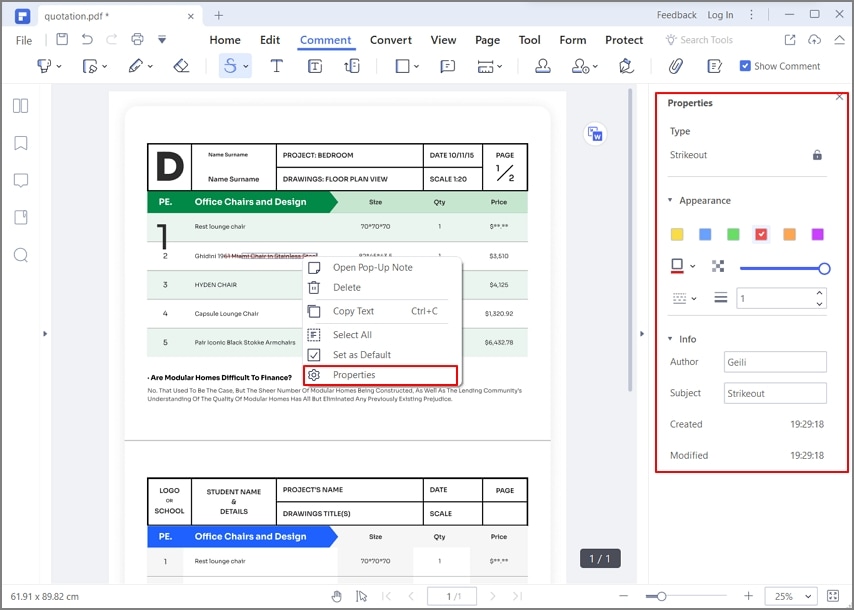
Если вы студент или преподаватель, то подчеркивание поможет вам добиться оптимального результата. Бывают случаи, когда учитель просит вас выделить определенный момент, поэтому вы можете подчеркнуть этот момент, чтобы он выделялся. Наиболее важным является то, что подчеркивание позволяет убедиться в том, что все пункты воспринимаются серьезно. Это также гарантирует, что для выполнения работы будут предприняты лучшие возможные действия. Вместо того, чтобы учиться подчеркиванию в Adobe Reader, вы можете использовать эту программу, чтобы с легкостью выполнить эту работу.
Подчеркивание также позволяет убедиться в важности представленного документа. Как известно, документ подчеркивается только тогда, когда в нем содержится важный текст. Это позволяет убедиться в том, что представленный документ также проверяется на достоверность. Если вы хотите узнать, как подчеркнуть текст в PDF, то это лучшая программа, которую можно использовать для этого.
Особенности программы:
- Программа может быть использована для создания, открытия и редактирования PDF с легкостью и безупречным результатом.
- К графическим элементам в PDF-файле можно легко получить доступ для их редактирования, вращения, добавления или удаления из PDF-файла.
- PDF-файлы также можно защитить с помощью пароля, чтобы исключить возможность постороннего доступа.
- PDF-файлы также могут быть конвертированы в изображения или файлы Word в соответствии с вашими требованиями.






